来源:网络 作者:昀恒
13、创建可选颜色调整图层,对白色进行调整,参数设置如下图,确定后按Ctrl + Alt + G 创建剪切蒙版。
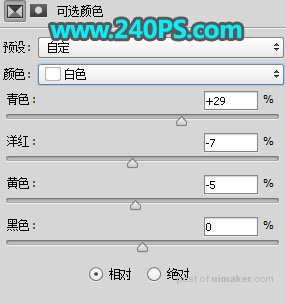

14、按Ctrl + J 把当前可选颜色调整图层复制一层,然后创建剪切蒙版。

15、创建曲线调整图层,对RGB、蓝、绿通道进行调整,参数设置如下图,确定后创建剪切蒙版。
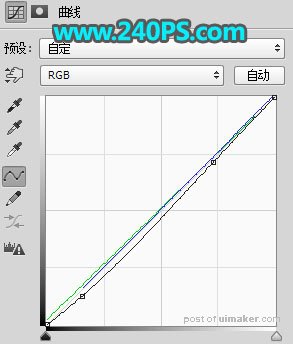

16、创建色相/饱和度调整图层,降低全图明度,参数设置如下图,确定后创建剪切蒙版,再把蒙版填充黑色,用透明度为10%的柔边白色画笔把人物背光区域涂暗一点,过程如下图。



17、新建一个图层,创建剪切蒙版,混合模式改为“滤色”,前景色设置为橙黄色,用画笔给人物受光区域涂亮一点,如下图。


18、同样的方法加入翅膀素材,并调整好颜色和光影。


19、微调一下人物部分颜色和光影,然后给人物加上投影,效果如下图。

20、打开下面的树林素材,用通道抠出来,然后用移动工具拖进来。
